您是否常遇到無法上網、上網速度緩慢或經常斷線的問題?不用擔心!在這一節中,Telecombrother 網上行寬頻將為您提供一個全面的網絡故障排查指南,專門針對網上行寬頻出現的問題。無論您遇到的是連接網絡的困難、網速緩慢和不穩定,還是經常斷線,這個指南都能幫助您確定問題並解決它們。跟隨本指南中的步驟,您將能夠恢復順暢的上網連接,解決任何與網上行寬頻相關的網絡問題。
在當今日常生活中,網絡連接是不可或缺的一環。無論是辦公室工作還是娛樂活動,我們都依賴於順暢的上網體驗。然而,當我們遇到網絡問題時,生活中的種種活動可能會受到干擾。所幸的是,許多網絡問題可以輕鬆地自己解決。
在下文中,我們將分享一些有效的技巧和解決方法,幫助您排查並解決可能影響您網上行寬頻連接的常見問題。不管您是遇到無法連接網絡的問題、網絡速度緩慢和不穩定,還是頻繁斷線,這個網上行寬頻指南都能為您提供實用的解決方案。無需專業知識,只需按照我們提供的步驟進行操作,您就能解決這些網路問題,恢復網絡連接的暢通。
關鍵要點:
- 網上行寬頻學會排查網絡問題的技巧
- 網上行寬頻解決網絡連接問題的方法
- 網上行寬頻提高網絡速度和穩定性的建議
- 網上行寬頻路由器故障排查和設置調整
- 網上行寬頻優化無線網絡連接的技巧
網上行寬頻-基礎路由器故障排查步驟
在本節中,我們將指導您進行網上行寬頻路由器的基本故障排查步驟。這些步驟包括使用LAN電纜測試網絡連接性,嘗試使用不同的設備進行無線上網,並升級路由器固件。通過遵循這些步驟,您將能夠識別並解決可能影響您的網上行寬頻連接的常見路由器相關問題。
在開始排查路由器故障之前,請確保您已經進行以下檢查:
- 確保您的網絡設備(例如電腦、手機)處於正常工作狀態。
- 檢查網絡電纜是否正確連接到路由器的LAN埠。
- 確認您的網絡設備已經連接到正確的WIFI網絡。
一旦您完成了這些基本檢查,您可以按照以下步驟進行路由器故障排查:
步驟1:使用LAN電纜測試網絡連接性
將一個端連接到路由器的LAN埠,另一個端連接到您的電腦上的網絡埠。檢查網絡連接是否恢復。如果可以正確連接到網絡,則問題可能與您的無線設置有關。
步驟2:嘗試不同的設備進行無線上網
使用其他設備(例如手機、平板電腦)嘗試連接到您的無線網絡。如果其他設備可以正常連接,則問題可能是由於特定設備的問題。
步驟3:升級路由器固件
訪問您的路由器管理頁面,確認是否有可用的固件升級。根據您的路由器品牌和型號,在製造商的官方網站上尋找最新的固件升級並按照說明進行升級。
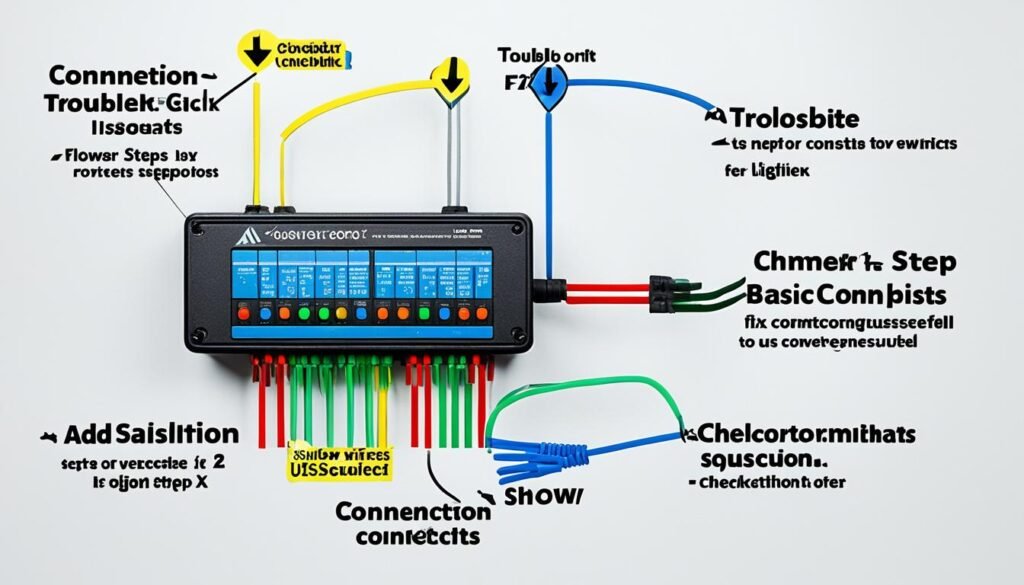
網上行寬頻-連接問題排解
如果你在使用網上行寬頻時遇到連接問題,不用擔心!本節將為你提供解決這些問題的方法和建議。不論是無法連接WIFI、WIFI連接不穩定還是WIFI信號問題,我們將引導你進行逐步排查和調整,以確保網上行寬頻連接的穩定性和可靠性。
檢查無線連接
首先,確認你的設備是否能夠正常連接到WIFI。嘗試使用其他設備連接同一個WIFI網絡,以確定問題是否只存在於特定設備。同時,檢查設備與路由器之間的距離,確保設備處於足夠的WIFI覆蓋範圍內。
網上行寬頻-調整WIFI設置
如果你的WIFI連接仍然不穩定,試著調整WIFI設置以提升連接品質。進入路由器管理頁面,檢查WIFI加密模式是否正確設置為WPA2-AES,這是一種安全性較高的加密方式。此外,你還可以嘗試修改WIFI頻道,避免與其他周圍設備的頻道產生干擾。
運用不同設備進行測試
如果以上方法仍然無法解決連接問題,試著使用不同的設備(如手機、平板電腦等)連接到同一個WIFI網絡,觀察是否仍然存在連接問題。這有助於確定問題是否源於特定設備,並可能提示你需要進行更進一步的檢查或修復。
「通過這些步驟,你可以解決常見的網絡連接問題,並確保你的網上行寬頻連接穩定和可靠。如果你仍然遇到連接問題,請隨時聯繫您的網絡服務提供商獲取進一步協助。」

使用以上方法和技巧,你應該能夠有效地解決網上行寬頻連接問題。記住,保持你的路由器固件更新和優化WIFI設置都非常重要,這樣你才能獲得最佳的網絡性能和使用體驗。
網上行寬頻-路由器固件升級方法
在本節中,我們將解釋更新你的網上行寬頻路由器固件的重要性,並提供逐步指示,介紹如何進行固件升級。
保持你的路由器固件的最新狀態對於確保最佳性能和與網上行寬頻的兼容性至關重要。
網上行寬頻是廣為使用的寬頻網絡服務之一,而路由器固件是路由器的核心軟體,它包含了控制路由器硬體的指令集。
透過升級路由器固件,你可以獲得更好的性能,修復現有的軟體漏洞,以及確保與網上行寬頻的最佳連接。
以下是進行路由器固件升級的步驟:
- 首先,你需要確認你的路由器的品牌和型號。每個路由器製造商通常都有自己的官方網站,提供他們產品的最新固件下載。
- 訪問你路由器製造商的官方網站,並尋找與你的路由器型號相應的支援頁面。
- 在支援頁面上,你應該能夠找到該路由器型號的最新固件版本。下載相應的固件文件。
- 一旦下載完成,連接到你的路由器的管理界面。通常,你可以在瀏覽器中輸入「192.168.0.1」或「192.168.1.1」來訪問路由器的管理界面。
- 在管理界面中,尋找「系統設置」或類似的選項。這可能位於不同的位置,具體取決於你的路由器品牌和型號。
- 在系統設置選項中,你應該能夠找到「固件升級」或類似的選項。點擊該選項並瀏覽到你剛才下載的固件文件。
- 選擇固件文件後,遵循屏幕上的指示完成升級過程。
完成升級後,你的路由器將運行最新版本的固件,提供更好的性能和安全性。
以下是一些知名路由器製造商的官方網站,你可以在這些網站上找到最新的路由器固件:
| 製造商 | 官方網站 |
|---|---|
| TP-Link | https://www.tp-link.com/ |
| NETGEAR | https://www.netgear.com/ |
| ASUS | https://www.asus.com/ |
| Linksys | https://www.linksys.com/ |
| D-Link | https://www.dlink.com/ |
網上行寬頻-WIFI加密設置和頻道調整
網上行寬頻提供了強大的WIFI功能,讓您在家中無縫連接網際網路。然而,為確保WIFI的安全和穩定性,您需要適當地配置WIFI加密設置和頻道調整。
WIFI加密設置的重要性
網上行寬頻提供了多種WIFI加密模式,例如WPA2-AES等。這些加密模式可以保護您的網絡免受未經授權的訪問和數據洩漏的風險。建議使用最新的WIFI加密模式,並定期更換WIFI密碼,以防止任何潛在的安全漏洞。
網上行寬頻-選擇適當的WIFI頻道
在使用WIFI時,可能會出現頻道干擾的問題,這可能會降低您的網絡連接速度和穩定性。網上行寬頻的路由器通常支持多個WIFI頻道,您可以根據您所在的環境選擇最適合的頻道。
頻道1和頻道6是最常見的WIFI頻道,很容易遭受干擾。如果您在這些頻道上遇到連接問題或速度變慢,試試其他不那麼擁擠的頻道,例如頻道11或頻道13。通過選擇較少干擾的頻道,您可以提高WIFI的信號質量和連接速度。
網上行寬頻-WIFI信號優化技巧
除了配置WIFI加密設置和選擇合適的頻道外,還有一些其他的優化技巧可以提升您的WIFI信號質量:
- 將路由器放置在中央位置,以最大限度地擴大覆蓋範圍。
- 避免將路由器放置在可能會干擾WIFI信號的電子設備附近,如微波爐和無線電。
- 使用WIFI訊號增強器來擴大覆蓋範圍。
- 時常清潔路由器和設備上的灰塵和污垢,以確保良好的散熱和信號傳輸。
通過遵循這些建議,您可以最大限度地優化您的網上行寬頻WIFI連接,提供更穩定和快速的網絡體驗。
| 項目 | WIFI加密設置和頻道調整 |
|---|---|
| 加密設置 | 選擇合適的WIFI加密模式,保護您的網絡安全。 |
| 頻道調整 | 選擇不受頻道干擾的WIFI頻道,提高連接速度和穩定性。 |
| WIFI信號優化 | 放置路由器在適當的位置,清潔設備並使用信號增強器。 |
網上行寬頻-關閉MU-MIMO功能
在本節中,我們將討論如何在您的網上行寬頻路由器上關閉MU-MIMO(多用戶多輸入多輸出)功能。雖然MU-MIMO旨在通過使多個設備同時傳輸數據來提高WIFI性能,但在某些情況下可能會導致兼容性問題。我們將提供關閉此功能的指導,以優化您的WIFI性能。
您網上行寬頻路由器支持MU-MIMO技術,以在多個設備之間實現同時數據傳輸。這可以提高WIFI性能,讓多個設備同時享受流暢的網絡體驗。然而,如果您的某些設備不支持MU-MIMO功能,或者您遭遇到兼容性問題,您可以考慮關閉MU-MIMO功能以優化WIFI性能。
以下是關閉MU-MIMO功能的步驟:
- 登錄您的網上行寬頻路由器管理界面。
- 導航到WIFI設置選項。
- 在WIFI設置中,尋找MU-MIMO選項。
- 關閉MU-MIMO功能。
- 保存設置並重啟路由器。
關閉MU-MIMO功能可能會減少設備之間的同時數據傳輸能力,但它有助於解決兼容性問題並優化整體WIFI性能。如果您發現在關閉MU-MIMO功能後出現任何問題,您可以隨時重新啟用它。
關閉MU-MIMO功能可以是解決兼容性問題並優化網上行寬頻路由器的WIFI性能的有效方法。雖然關閉MU-MIMO可能會減少同時數據傳輸能力,但這可以在某些情況下改善連接穩定性和整體網絡性能。
網上行寬頻-調整WIFI頻寬和關閉自動跳頻功能
在您的網上行寬頻設置中,您可以通過調整WIFI頻寬和關閉自動跳頻功能來優化WIFI的速度和穩定性。以下是一些步驟,幫助您完成這些操作:
調整WIFI頻寬
調整WIFI頻寬可以增加您的網絡速度。您可以選擇使用更寬的頻寬,例如80MHz或160MHz,以提高網絡速度。請注意,這需要您的設備和路由器都支持相應的頻寬。以下是調整WIFI頻寬的步驟:
- 登錄您的網上行寬頻路由器管理界面。
- 尋找到WIFI設置的選項。
- 在相應的選項中選擇80MHz或160MHz頻寬。
- 保存設置並重啟路由器。
關閉自動跳頻功能
自動跳頻功能可以在遇到WIFI干擾時自動切換到較少干擾的頻道,以提供更穩定的連接。然而,有時候自動跳頻功能可能會導致不必要的切換和連接中斷。如果您希望手動選擇一個最佳的WIFI頻道,您可以關閉自動跳頻功能。以下是關閉自動跳頻功能的步驟:
- 登錄您的網上行寬頻路由器管理界面。
- 尋找到WIFI設置的選項。
- 關閉自動跳頻或自動頻道選擇的相關選項。
- 保存設置並重啟路由器。
通過調整WIFI頻寬和關閉自動跳頻功能,您可以優化您的網上行寬頻連接的速度和穩定性。如果您在執行這些操作時遇到困難,請參考路由器的使用手冊或聯繫網上行寬頻提供商進行進一步的協助。
| 步驟 | 操作 |
|---|---|
| 1 | 登錄網上行寬頻路由器管理界面。 |
| 2 | 尋找WIFI設置選項。 |
| 3 | 選擇80MHz或160MHz頻寬。 |
| 4 | 保存設置並重啟路由器。 |
| 5 | 關閉自動跳頻或自動頻道選擇功能。 |
| 6 | 保存設置並重啟路由器。 |
結論
總結來說,我們在本指南中提供了一個全面的網絡故障排查和解決方案,專門針對與網上行寬頻相關的問題。通過按照指南中概述的步驟進行操作,您將能夠識別和解決常見問題,例如連接問題、緩慢的網絡速度和WIFI干擾。請記住,始終確保您的路由器固件是最新的,並優化您的WIFI設置以獲得最佳性能。如果您遇到任何持續性問題,請隨時聯繫您的網絡服務提供商尋求進一步的幫助。